

A personalização é um dos principais elementos do Android. Uma variedade de aplicativos disponíveis para a plataforma permite que você personalize um monte de configurações de acordo com o seu gosto. Os aplicativos relacionados a mapas exigem acesso contínuo via GPS ou Wi-Fi para rastrear sua localização exata, por isso é razoável ativá-los quando necessário. Da mesma forma, os vídeos são mais bem aproveitados no modo paisagem, por isso é melhor que eles sempre sejam reproduzidos nessa orientação. Infelizmente, o Android não permite que você configure essas configurações separadamente para aplicativos individuais. Por exemplo, se você ativar o GPS, ele permanecerá ativado para todos os aplicativos instalados no dispositivo, até que seja desativado. O membro XDA emwno criou uma ferramenta com o nome de Anulação de Aplicativo que preenche a lacuna. O aplicativo faz um trabalho maravilhoso ao permitir que você ative ou desative uma configuração específica para aplicativos individuais, mantendo o estado padrão intacto para todos os outros recursos do dispositivo.
Então, como funciona, você pode perguntar. Quando iniciado, a tela de aterrissagem exibe uma lista de todos os aplicativos instalados no seu dispositivo. O botão Padrões na parte superior da lista exibe as configurações padrão usadas para todo o aplicativo. Você pode tocar nele para aplicar qualquer alteração personalizada configurada em todo o aplicativo de uma só vez. Embora antes de aplicar as configurações, você ';; precisa marcar as configurações que você deseja ativar para a substituição. Para isso, você pode fazer uso do menu 'O que controlar'. A substituição de aplicativo permite personalizar as seguintes configurações para seus aplicativos:
Embora a maioria das configurações não exija acesso root, algumas opções, como o controle de velocidade da CPU e o método de entrada, não funcionam sem ele. O enraizamento também lhe dará alguns benefícios adicionais. Por exemplo, o recurso de velocidade da CPU pode ser útil para fazer o overclock do processador, digamos, jogando um jogo que consome muitos recursos. Da mesma forma, você pode escolher um teclado diferente para ser usado por um aplicativo específico por meio da opção de método de entrada. Então, em suma, o enraizamento lhe dará mais flexibilidade e controle. Dito isto, o aplicativo funcionará bem para os outros recursos, mesmo se o dispositivo não estiver enraizado.


Para fazer alterações nas configurações de um aplicativo, toque nele e selecione suas configurações personalizadas no menu pop-up. Você pode definir cada configuração como personalizada ou deixá-la no estado padrão. Quando estiver pronto, toque no botão ON no canto superior esquerdo da tela para substituir as alterações. Na tela Configurações, você pode definir o aplicativo para ser iniciado automaticamente na inicialização do dispositivo e ativar ou desativar o ícone da barra de notificação.
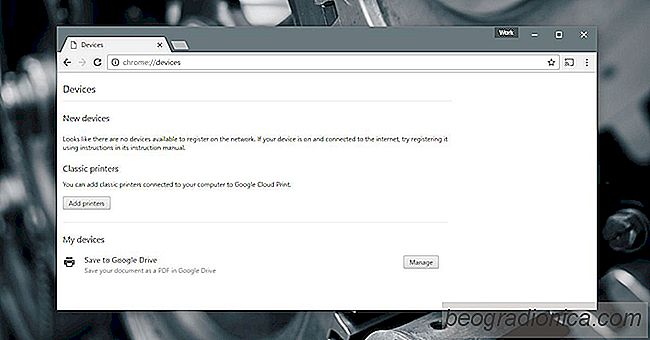
Como imprimir do seu telefone para uma impressora de mesa
As impressoras de desktop modernas vêm em dois tipos; impressoras conectadas em rede e impressoras padrão. Uma impressora conectada em rede pode se conectar à sua rede WiFi ou Ethernet e receber trabalhos de impressão de outros dispositivos na rede. Uma impressora padrão só pode receber trabalhos de impressão de uma área de trabalho.
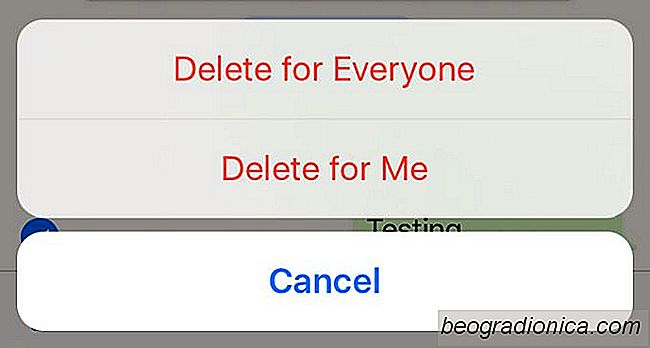
Como enviar uma mensagem para o Whatsapp
Todos nós em algum momento de nossas vidas enviamos uma mensagem que depois nos arrependemos. Esses acidentes variam do inofensivo ao incriminador. Logo após o envio, percebemos que cometemos um erro terrível e não há devolução, a menos que você use o Whatsapp. O Whatsapp está lançando um novo recurso para receber de volta as mensagens enviadas.